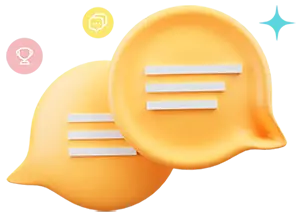ریکاوری فلش Lexar
آیا اطلاعات ارزشمند شما در فلش مموری Lexar ازدسترفته یا دیگر به آنها دسترسی ندارید؟ نگران نباشید. شرایطی ازایندست ممکن است برای هر کاربری پیش بیاید، اما خوشبختانه روشهایی مؤثر برای ریکاوری فلش Lexar وجود دارد.
در این مقاله، به بررسی راهکارهایی میپردازیم که میتوانند در بازیابی فایلهای حذفشده، آسیبدیده یا مرمتشدهی فلش مموری Lexar مؤثر باشند. با ما تا پایان این مطلب همراه باشید تا بتوانید بهترین و مطمئنترین روش را برای نجات اطلاعات فلش Lexar خود انتخاب کنید.

دلایل خرابی فلش Lexar چیست؟
باوجود کیفیت ساخت مناسب و استفاده از فناوریهای روز در فلش مموریهای برند Lexar، مانند هر وسیلهی الکترونیکی دیگر، این دستگاهها نیز ممکن است در گذر زمان دچار اختلال یا خرابی شوند. عوامل گوناگونی میتوانند در این زمینه نقش داشته باشند که به دو دستهی اصلی فنی و غیرفنی تقسیم میشوند:
1.استفاده بیش از حد (محدودیت عمر حافظه NAND)
فلش مموریها از حافظههای فلش NAND استفاده میکنند که دارای عمر محدود چرخه نوشتن/پاککردن هستند. پس از تعداد مشخصی عملیات ذخیره و پاکسازی، سلولهای حافظه ممکن است دیگر نتوانند دادهها را بهدرستی نگه دارند.قطع ناگهانی
2. اتصال حین نوشتن اطلاعات
اگر در هنگام انتقال یا ذخیرهسازی داده، فلش بهطور ناگهانی از دستگاه جدا شود (مثلاً بیرونکشیدن بدون “Safe Removal”)، ممکن است اطلاعات دچار خرابی شده و ساختار فایل سیستم آسیب ببیند.
3. آلودگی به ویروس یا بدافزار
برخی ویروسها ممکن است ساختار فایلها یا حتی فایل سیستم فلش را تغییر دهند و موجب شوند دستگاه نتواند فلش را شناسایی کند یا فایلها باز نشوند.
4. نوسانات برق یا دمای بالا
قراردادن فلش در معرض نوسانات ولتاژ، رطوبت بالا، دمای زیاد یا ضربهی فیزیکی میتواند به مدار کنترلر یا تراشهی حافظه آسیب وارد کند.
5. خرابی کنترلر داخلی فلش
اگر کنترلر داخلی که وظیفهی مدیریت اطلاعات را دارد آسیب ببیند (مثلاً در اثر تولید نامرغوب یا نقص کارخانهای)، فلش ممکن است شناسایی نشود یا عملکرد نادرستی داشته باشد.
علائم خرابی فلش Lexar چیست؟
فلش مموری ممکن است در اثر عوامل گوناگون دچار آسیب یا اختلال شود. در صورت بروز خرابی، معمولاً یکی یا چند مورد از علائم زیر مشاهده میشود:
1. عدم شناسایی توسط سیستم
فلش به پورت USB متصل میشود، اما در رایانه، لپتاپ یا سایر دستگاهها ظاهر نمیشود. چراغ LED (در صورت وجود) ممکن است روشن نشود یا هیچ واکنشی نشان ندهد.
2. پیغام فرمت ناگهانی (Format Error)
هنگام اتصال فلش، سیستم پیغام میدهد که «باید ابتدا آن را فرمت کنید» تا بتوان از آن استفاده کرد، حتی اگر پیشازاین اطلاعاتی روی آن ذخیره بوده است.
3. کاهش ناگهانی ظرفیت حافظه
فلش ممکن است ظرفیت واقعیاش را بهدرستی نشان ندهد. مثلاً یک فلش 32 گیگابایتی تنها 4 گیگ را نمایش دهد.
4. نوشتن یا کپیکردن اطلاعات ممکن نیست
کاربر نمیتواند فایلی را روی فلش ذخیره کند یا چیزی از آن پاک کند. گاهی پیامهایی مانند “The disk is write-protected” دیده میشود.
5. ظاهر شدن فایلهای ناشناس یا خراب
ممکن است فایلهای ناشناس، با نامهای عجیب یا بدون فرمت درست ظاهر شوند، و فایلهای اصلی شما ناپدید شده باشند.
6. خطا هنگام باز کردن فایلها
باز کردن تصاویر، ویدئوها یا اسناد موجود روی فلش با پیام خطا همراه است، حتی اگر قبلاً سالم بودهاند.
راه کار های مناسب ریکاوری فلش Lexar
فلش مموریهای برند Lexar از جمله حافظههای قابلحمل و پرکاربرد برای ذخیرهسازی اطلاعات دیجیتال به شمار میروند. باوجود کیفیت بالای این محصولات، گاهی به دلایل گوناگون مانند حذف اشتباهی فایلها، فرمت ناخواسته، ویروسی شدن، آسیب نرمافزاری یا سختافزاری، اطلاعات ذخیرهشده در آنها از دست میرود. در چنین شرایطی، درصورتیکه اقدامات بعدی بهدرستی انجام شود، امکان بازیابی اطلاعات ازدسترفته وجود دارد.
راهکارهای رایج برای ریکاوری فلش lexar
1. استفاده از نرمافزارهای ریکاوری اطلاعات
رایجترین و مؤثرترین روش برای بازیابی اطلاعات حذفشده یا فرمتشده، استفاده از نرمافزارهای بازیابی اطلاعات است. این نرمافزارها، با اسکن دقیق حافظه، فایلهایی را که هنوز بازنویسی نشدهاند، استخراج میکنند.
2. بررسی و تعمیر فایل سیستم با ابزار CHKDSK در ویندوز
اگر فلش شناسایی میشود ولی فایلها نمایش داده نمیشوند یا دسترسی به آنها امکانپذیر نیست، ممکن است فایل سیستم آسیب دیده باشد.
3. بررسی در Disk Management یا Device Manager
اگر فلش به سیستم متصل است اما در «My Computer» دیده نمیشود
4. استفاده از ابزارهای ریکاوری تخصصی (در موارد سختافزاری)
اگر فلش Lexar توسط سیستم شناسایی نمیشود، یا نشانههایی مانند داغ شدن، بوی سوختگی یا قطع کامل اتصال دارد، ممکن است با خرابی سختافزاری مواجه شده باشید.
در صورت نیاز به کسب اطلاعات بیشتر درباره ریکاوری داده های فلش خود و ارتباط با ما به مرکز ریکاوری فلش مراجعه کنید.
کدام روش بهتر است؟
پاسخ به این پرسش بستگی به نوع مشکل فلش Lexar شما دارد.
- اگر فایلها را به اشتباه حذف کردهاید:
استفاده از نرمافزارهای ریکاوری چرا؟ چون اطلاعات حذفشده تا زمانی که بازنویسی نشوند، قابل بازیابیاند. این نرمافزارها سریع، ایمن و کمریسکاند.
- اگر فلش شناسایی میشود اما فایلها باز نمیشوند یا ارور میدهد:
اجرای دستور CHKDSK یا استفاده ترکیبی از CHKDSK + نرمافزار ریکاوری چرا؟ CHKDSK میتواند فایل سیستم آسیبدیده را تعمیر کند و سپس نرمافزار، فایلها را بازیابی کند.
- اگر فلش اصلاً توسط سیستم شناسایی نمیشود (نه در My Computer و نه در Disk Management):
مراجعه به مراکز تخصصی بازیابی اطلاعات چرا؟ چون احتمال دارد فلش دچار خرابی سختافزاری (مثلاً کنترلر یا برد مدار) شده باشد و نرمافزارها هیچ راهی برای دسترسی به دادهها نداشته باشند.
اگر به دنبال ابزارها یا خدمات تخصصیتری برای بازیابی اطلاعات هستید، پیشنهاد میکنیم از خدمات حرفهای ایمن هارد استفاده کنید. این مجموعه با تجربه بالا در زمینه ریکاوری انواع حافظه، از جمله فلش با انواع برند ها، میتواند شانس بازگردانی اطلاعات شما را بهطور قابل توجهی افزایش دهد.
نکات مهم جهت موفقیت بیشتر در ریکاوری
1.از نوشتن اطلاعات جدید روی فلش جداً خودداری کنیدپس از حذف یا ازدسترفتن اطلاعات، هر گونه عملیات نوشتن (مثل کپیکردن فایل جدید) میتواند باعث بازنویسی اطلاعات قبلی و ازبینرفتن دائمی آنها شود؛ بنابراین تا پیش از ریکاوری کامل، فلش را کنار بگذارید و فقط برای خواندن استفاده نمایید.
2.ریکاوری را روی سیستم سالم و بدون ویروس انجام دهیدسیستمهایی که دارای ویروس یا بدافزار هستند، ممکن است در حین اتصال فلش، اطلاعات را مخفی یا تخریب کنند. حتماً از رایانهای امن، ترجیحاً با آنتیویروس بهروزشده استفاده کنید.
3.فایلهای بازیابیشده را روی حافظهی دیگری ذخیره کنیدهیچگاه فایلهای بازیابیشده را مجدداً روی همان فلش Lexar ذخیره نکنید، زیرا ممکن است دادههای اصلی را بهطور کامل بازنویسی و نابود کنید. بهتر است از هارد داخلی یا یک فلش دیگر برای ذخیره اطلاعات بازیابیشده استفاده شود.
4.از نرمافزارهای معتبر و اورجینال استفاده کنید بسیاری از نرمافزارهای بازیابی موجود در اینترنت، نسخههای ناقص یا آلوده هستند. حتماً از نرمافزارهای معتبر استفاده کنید تا کیفیت ریکاوری بالاتر و امنیت اطلاعات تضمین شود.